ملاحظة بشأن الأمان: يتم حفظ مخطط XML ومعلومات مصدر البيانات الخاصة به مع المصنف، وليس مع ورقة عمل معينة. يمكن للمستخدم الضار عرض معلومات الخريطة الحساسة المحتملة هذه باستخدام ماكرو Visual Basic for Applications (VBA). علاوة على ذلك، إذا قمت بحفظ المصنف كملف تنسيق Excel Open XML ممكن بماكرو، يمكن عرض معلومات الخريطة هذه من خلال Microsoft Notepad أو من خلال برنامج آخر لتحرير النص.
حذف تعريف مصدر البيانات لمخطط XML من المصنف
إذا كنت تريد الاستمرار في استخدام معلومات الخريطة مع إزالة معلومات مصدر البيانات الحساسة المحتملة، يمكنك حذف تعريف مصدر البيانات لمخطط XML من المصنف. في هذه الحالة، لا يزال بإمكانك تصدير بيانات XML.
يزيل هذا الإجراء تعريف مصدر البيانات الحالي بشكل دائم من مخطط XML.
-
انقر فوق خلية معينة لتحديد مخطط XML الذي تريده.
-
إذا لم تكن علامة التبويب المطور متوفرة، فقم بما يلي لعرضها:
-
على علامة التبويب ملف ، انقر فوق خيارات > تخصيص الشريط.
-
حدد خانة الاختيار المطور .
-
-
على علامة التبويب المطور ، انقر فوق خصائص الخريطة.
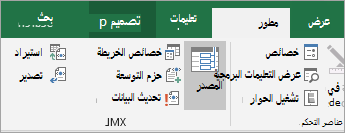
-
في مربع الحوار خصائص مخطط XML ، ضمن مصدر البيانات، قم بإلغاء تحديد خانة الاختيار حفظ تعريف مصدر البيانات في المصنف .
يتم تحديد هذا الخيار بشكل افتراضي. لا يؤدي مسح هذا الخيار إلى حذف أي بيانات من ورقة العمل.
هام: يحتوي تعريف مصدر البيانات على معلومات اتصال حول بيانات XML المستوردة. تؤدي إزالة هذه المعلومات إلى منع الآخرين من عرض المعلومات، ولكن لا يزال بإمكانك تصدير البيانات المعينة إلى ملف XML. ومع ذلك، إذا قمت بإعادة استيراد ملف بيانات XML، يتم حفظ تعريف مصدر البيانات مرة أخرى مع الملف.
حذف مخطط XML من مصنف
إذا قمت بحذف ورقة عمل قبل حذف خريطة XML، فستظل معلومات الخريطة حول مصادر البيانات وربما معلومات حساسة أخرى محفوظة في المصنف. إذا كنت تقوم بتحديث المصنف لإزالة المعلومات الحساسة، فتأكد من حذف مخطط XML قبل حذف ورقة العمل بحيث تتم إزالة معلومات الخريطة نهائيا من المصنف.
-
إذا لم تكن علامة التبويب المطور متوفرة، فقم بما يلي لعرضها:
-
على علامة التبويب ملف ، انقر فوق خيارات > تخصيص الشريط.
-
حدد خانة الاختيار المطور .
-
-
ضمن علامة تبويب المطور، في المجموعة XML، انقر فوق المصدر.
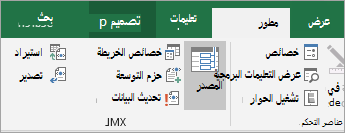
-
في جزء المهام مصدر XML ، انقر فوق خرائط XML.
يتم عرض مربع الحوار خرائط XML .
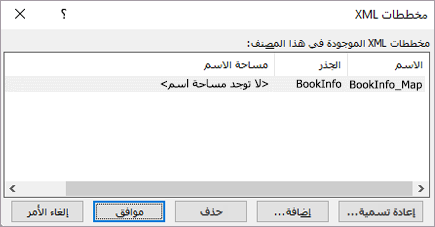
-
حدد مخطط XML الذي تريد حذفه.
-
انقر فوق حذف، ثم انقر فوق موافق.
ملاحظة: يؤدي حذف خريطة XML إلى إزالة خريطة XML فقط ولا يزيل أي بيانات تم تعيين مخطط XML إليها حاليا.
هل تحتاج إلى مزيد من المساعدة؟
يمكنك دائماً الاستفسار من أحد الخبراء في مجتمع Excel التقني أو الحصول على الدعم في المجتمعات.










